คำถาม
ปัญหา: วิธีแก้ไขข้อผิดพลาดการอัปเดตในโอกาสวันครบรอบของ Windows 10 0x8007042B - 0x4000D
พีซีของฉันเกิดข้อผิดพลาดร้ายแรง และฉันไม่รู้ว่าควรทำอย่างไรเพื่อแก้ไข ฉันกำลังพยายามติดตั้งการอัปเดตในโอกาสวันครบรอบของ Windows 10 แต่ในระหว่างขั้นตอนการบูตครั้งที่สอง กระบวนการขัดข้องโดยมีข้อผิดพลาด 0x8007042B – 0x4000D กรุณาช่วย!! ฉันยังสังเกตเห็นว่าข้อความแสดงข้อผิดพลาดกล่าวถึงข้อผิดพลาดในตัวเลือก migrate_data
เฉลยคำตอบ
เนื่องจากข้อผิดพลาดที่หลากหลาย การอัปเดตในโอกาสวันครบรอบของ Windows 10 จึงมักจะดูเหมือนติดตั้งได้ยาก หรือทำให้เกิดปัญหาเพิ่มเติมในระบบหลังการติดตั้ง
[1] หลายคนรายงานความล้มเหลวในการติดตั้งการอัปเดตครบรอบเนื่องจากรหัสข้อผิดพลาด 0x8007042B – 0x4000D[2]ข้อผิดพลาด 0x8007042B มักจะปรากฏขึ้นเมื่อระบบขัดข้องเนื่องจากไฟล์เสียหายหรือเสียหาย เมื่อเครื่องค้าง อาจส่งผลต่อประสิทธิภาพการทำงานหรือบางโปรแกรมและไฟล์ที่เปิดอยู่ในขณะนั้น ขออภัย การโจมตีของไวรัสหรือการติดตั้งหรือถอนการติดตั้งที่ไม่สมบูรณ์อาจทำให้เกิดปัญหาเหล่านี้ได้เช่นกัน
ผลลัพธ์ที่เป็นไปได้อีกประการของข้อผิดพลาด 0x8007042B – 0x4000D อาจเป็นความเสียหายของระบบหรือการทำงานที่ไม่เหมาะสมของคอมพิวเตอร์ พีซีทำงานช้าลงหรือแสดง Blue Screen Of Death เป็นครั้งคราว ส่งข้อความแสดงข้อผิดพลาดเพิ่มเติมระหว่างการปิดระบบหรือการเริ่มต้นระบบ
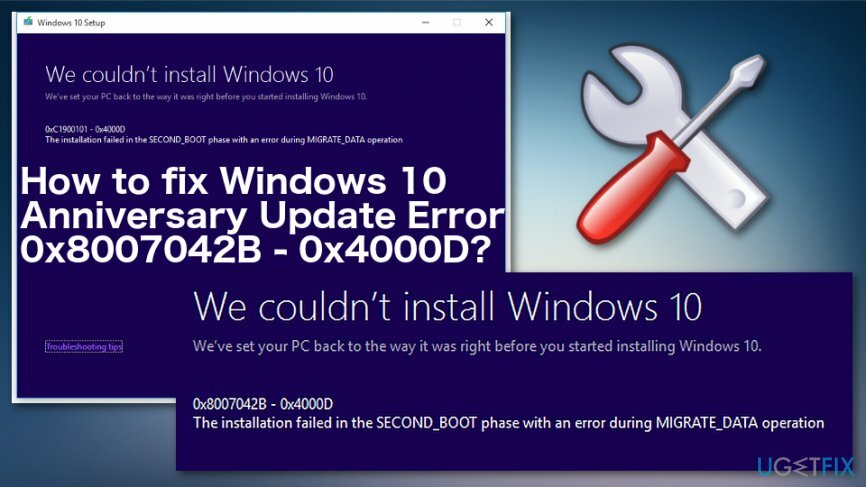
การติดตั้งหรืออัปเกรดมักจะดำเนินการได้สำเร็จในครั้งแรก แต่ในระยะที่สองจะค้างและแสดง BSOD ว่า:
เราไม่สามารถติดตั้ง Windows 10
เราได้ตั้งค่าพีซีของคุณกลับเป็นเหมือนเดิมก่อนที่คุณจะเริ่มติดตั้ง Windows 10
0x8007042B – 0x4000D
การติดตั้งล้มเหลวในเฟส SECOND_BOOT โดยมีข้อผิดพลาดระหว่างการดำเนินการ MIGRATE_DATA
0x8007042B – 0x4000D ข้อผิดพลาด BSOD เกิดขึ้นบ่อยที่สุดระหว่างการติดตั้ง Anniversary Update อย่างไรก็ตาม หลายคนรายงานว่าเกิดขึ้นเมื่อพยายามอัปเดต Windows 10 หรืออัปเกรดเป็นเวอร์ชันล่าสุด น่าเสียดาย แต่ในขณะที่เขียนไม่มีการแก้ไขอย่างเป็นทางการโดย Microsoft นอกเหนือจากการอัปเดตที่ใหม่กว่าที่มีให้[3] สิ่งเหล่านี้ควรได้รับการแก้ไขและดีบั๊ก
เราเชื่อว่าวิศวกรของ Microsoft กำลังทำงานอย่างหนักเพื่อแก้ไขปัญหาเหล่านี้เกี่ยวกับการอัปเดต OS ดังนั้นให้ติดตามการอัปเดต Windows 10 ใหม่ล่าสุด เราค่อนข้างมั่นใจว่าข้อผิดพลาด 0x8007042B – 0x4000D รวมถึงข้อผิดพลาดและจุดบกพร่องอื่นๆ จะได้รับการแก้ไขในอนาคตอันใกล้นี้
อย่างไรก็ตาม เรากำลังดำเนินการแก้ไขหลายอย่างที่เราได้นำเสนอ ซึ่งได้รับการอนุมัติโดยผู้ใช้ Windows 10 ที่เคยจัดการกับ 0x8007042B – 0x4000D ข้อบกพร่องแล้ว
วิธีแก้ไขรหัสข้อผิดพลาดการอัปเดตครบรอบ 10 ปีของ Windows 0x8007042B – 0x4000D
ในการซ่อมแซมระบบที่เสียหาย คุณต้องซื้อ. เวอร์ชันลิขสิทธิ์ Reimage Reimage.
เนื่องจากไม่ได้ระบุสาเหตุที่แท้จริงของปัญหา 0x8007042B – 0x4000D จึงเป็นการยากที่จะแก้ไขใดๆ ที่เป็นไปได้ อย่างไรก็ตาม ข้อผิดพลาด BSOD เช่นนี้เกี่ยวข้องกับรายการรีจิสตรีที่เสียหาย ไฟล์ระบบ/อัปเดตที่เสียหาย Windows 10 ที่หายไป การอัปเดต ซอฟต์แวร์ของบริษัทอื่น โปรแกรมป้องกันไวรัส และปัญหาที่คล้ายคลึงกันใน Windows 10 เวอร์ชันก่อนหน้า ซึ่งขัดแย้งกับการอัปเดตและทำให้ ชน.
เมื่อระบบเริ่มทำงาน ให้เรียกใช้การสแกนแบบเต็มด้วยยูทิลิตี้ระดับมืออาชีพเพื่อเพิ่มประสิทธิภาพระบบ เพื่อจุดประสงค์นี้,Reimageเครื่องซักผ้า Mac X9 โปรแกรมมีสิทธิ์ เครื่องมือซ่อมแซมนี้มีฐานข้อมูลพร้อมไฟล์ Windows ที่สามารถกู้คืนกระบวนการที่จำเป็นโดยไม่ต้องติดตั้งระบบปฏิบัติการใหม่ทั้งหมด
ปิดการใช้งานโปรแกรมป้องกันไวรัส
ในการซ่อมแซมระบบที่เสียหาย คุณต้องซื้อ. เวอร์ชันลิขสิทธิ์ Reimage Reimage.
หากการเพิ่มประสิทธิภาพพีซีไม่ได้ผล ให้ลองปิดการใช้งานโปรแกรมป้องกันไวรัสของคุณ เพื่อการนั้น คลิก Ctrl + Alt + Del เพื่อเปิดตัวจัดการงาน ค้นหากระบวนการป้องกันมัลแวร์ของคุณ คลิกขวาและเลือก งานสิ้นสุด. หลังจากนั้น ค้นหาไอคอนบนแถบงาน คลิกขวา แล้วเลือก ล้มเลิก หรือออกจากเมนูแบบเลื่อนลง
เรียกใช้คลีนบูต
ในการซ่อมแซมระบบที่เสียหาย คุณต้องซื้อ. เวอร์ชันลิขสิทธิ์ Reimage Reimage.
สุดท้ายแต่ไม่ท้ายสุด ให้ลองเรียกใช้ Clean Boot จากนั้นเปิดตัวติดตั้ง/อัปเดต ซึ่งสามารถทำได้โดยทำตามขั้นตอนต่อไปนี้:
- คลิกที่ วินคีย์ + S, พิมพ์ msconfig ในแถบค้นหา แล้วกด เข้า.
- เมื่อ การกำหนดค่าระบบ หน้าต่างปรากฏขึ้น ให้คลิกที่ แท็บบริการและทำเครื่องหมายข้างบริการของ Microsoft ทั้งหมด
- เมื่อทำเครื่องหมายบริการทั้งหมดแล้ว ให้เลือก ปิดการใช้งานทั้งหมด
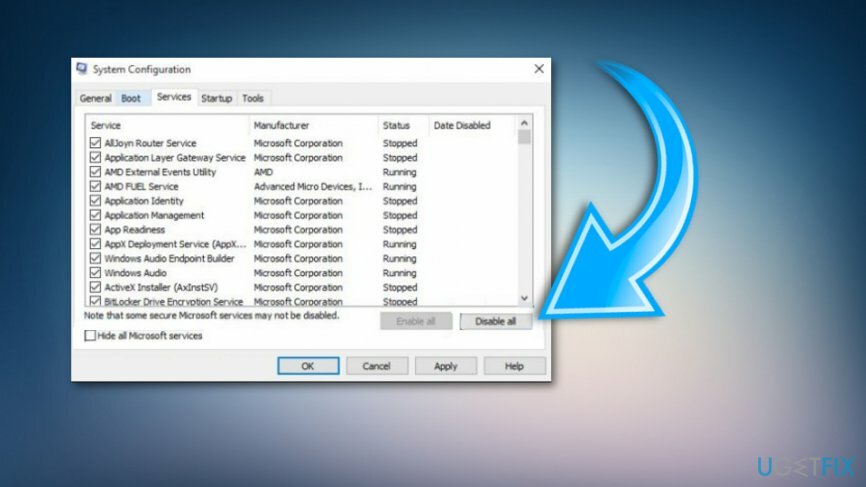
- หลังจากนั้นคลิก Ctrl + Alt + ลบ เพื่อเปิดตัวจัดการงาน
- เลือก สตาร์ทอัพ และปิดการใช้งานโปรแกรมทั้งหมดที่ถูกตั้งค่าให้บู๊ตพร้อมกับระบบ Windows โดยอัตโนมัติ
- เมื่อเสร็จแล้ว ให้รีสตาร์ทพีซีของคุณและลองติดตั้ง Windows 10 อัปเดตหรืออัปเกรดโดยขึ้นอยู่กับสิ่งที่คุณทำในขณะที่ข้อผิดพลาดหน้าจอสีน้ำเงิน 0x8007042B – 0x4000D ปรากฏขึ้น
เรียกใช้ตัวแก้ไขปัญหาในตัวของ Windows
ในการซ่อมแซมระบบที่เสียหาย คุณต้องซื้อ. เวอร์ชันลิขสิทธิ์ Reimage Reimage.
- กด วินคีย์ และพิมพ์ การแก้ไขปัญหา.
- คลิกที่ผลการค้นหา
- จากนั้นเลือก การแก้ไขปัญหา แท็บและคลิก ดูตัวเลือกทั้งหมด (มุมซ้ายบน).
- หลังจากนั้น เลือก Windows Update ตัวเลือกและกด ถัดไป.
- รอให้กระบวนการเสร็จสิ้น
รีเซ็ตส่วนประกอบ Windows Update
ในการซ่อมแซมระบบที่เสียหาย คุณต้องซื้อ. เวอร์ชันลิขสิทธิ์ Reimage Reimage.
- คลิก วินคีย์ + X พร้อมกันและเลือก พร้อมรับคำสั่ง (ผู้ดูแลระบบ)
- ตอนนี้งานของคุณคือปิดการใช้งาน BITS, การเข้ารหัส, โปรแกรมติดตั้ง MSI, และ Windows Update Services. เพื่อจุดประสงค์นี้ ให้พิมพ์คำสั่งต่อไปนี้ในหน้าต่างพร้อมรับคำสั่ง แล้วกด เข้า หลังจากแต่ละคน:
หยุดสุทธิ wuauserv
หยุดสุทธิ cryptSvc
บิตหยุดสุทธิ
เซิร์ฟเวอร์หยุดสุทธิ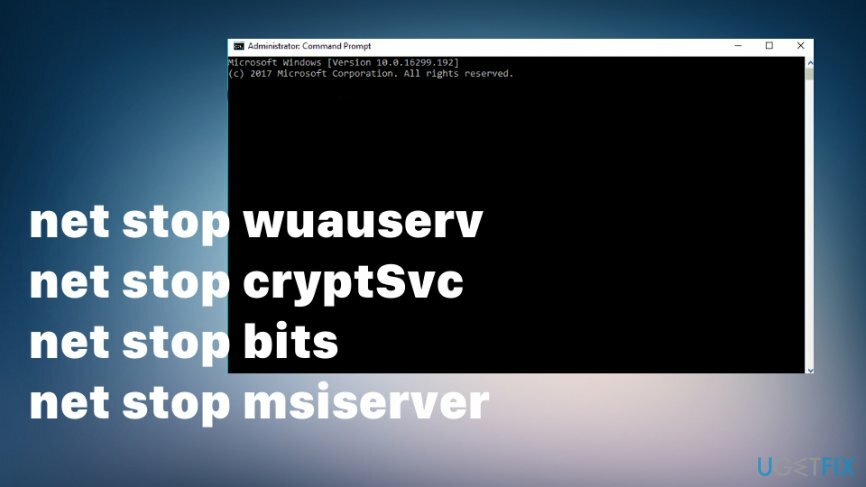
- หลังจากนั้นให้พิมพ์คำสั่งต่อไปนี้เพื่อเปลี่ยนชื่อ SoftwareDistribution และ Catroot2 โฟลเดอร์ อย่าลืมพิมพ์ เข้า หลังจากแต่ละคน:
ren C:\\Windows\\SoftwareDistribution SoftwareDistribution.old
ren C:\\Windows\\System32\\catroot2 Catroot2.old. - เมื่อเสร็จแล้วให้เปิดใช้งาน BITS, การเข้ารหัส, โปรแกรมติดตั้ง MSI และ Windows Update Services (ปิดการใช้งานมาก่อน) สามารถทำได้โดยป้อนคำสั่งต่อไปนี้แล้วกด เข้า หลังจากแต่ละคน:
เริ่มต้นสุทธิ wuauserv
net start cryptSvc
บิตเริ่มต้นสุทธิ
เซิร์ฟเวอร์เริ่มต้นสุทธิ - สุดท้าย ปิดหน้าต่างพรอมต์คำสั่งและรีบูตพีซีของคุณ
ใช้การคืนค่าระบบ
ในการซ่อมแซมระบบที่เสียหาย คุณต้องซื้อ. เวอร์ชันลิขสิทธิ์ Reimage Reimage.
- ไปที่ การตั้งค่า และ อัปเดตและความปลอดภัย
- คลิก ตัวเลือกขั้นสูง.
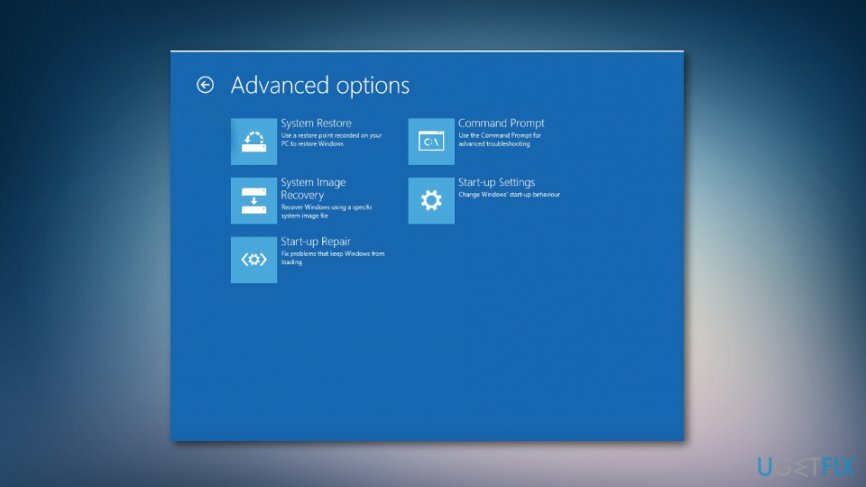
- ดูประวัติการอัปเดตและค้นหาการอัปเดตที่สำเร็จ
- จากนั้นสร้างจุดคืนค่าและใช้ ระบบการเรียกคืน.
- เลือกจุดที่มีการอัปเดตระบบปฏิบัติการก่อนหน้าและแก้ไขข้อผิดพลาด 0x8007042B – 0x4000D
กู้คืนจากการสำรองข้อมูลอิมเมจ
ในการซ่อมแซมระบบที่เสียหาย คุณต้องซื้อ. เวอร์ชันลิขสิทธิ์ Reimage Reimage.
- ไปที่ เริ่มต้นใหม่ ตัวเลือกเมนู
- คลิก แก้ไขปัญหา และไปที่ ตัวเลือกขั้นสูง.
- เลือก การกู้คืนระบบภาพ.
- ทำตามคำแนะนำ
ซ่อมแซมข้อผิดพลาดของคุณโดยอัตโนมัติ
ทีม ugetfix.com พยายามอย่างเต็มที่เพื่อช่วยผู้ใช้ในการค้นหาแนวทางแก้ไขที่ดีที่สุดในการขจัดข้อผิดพลาด หากคุณไม่ต้องการต่อสู้กับเทคนิคการซ่อมด้วยตนเอง โปรดใช้ซอฟต์แวร์อัตโนมัติ ผลิตภัณฑ์แนะนำทั้งหมดได้รับการทดสอบและรับรองโดยผู้เชี่ยวชาญของเรา เครื่องมือที่คุณสามารถใช้เพื่อแก้ไขข้อผิดพลาดของคุณมีดังต่อไปนี้:
เสนอ
ทำมันตอนนี้!
ดาวน์โหลด Fixความสุข
รับประกัน
ทำมันตอนนี้!
ดาวน์โหลด Fixความสุข
รับประกัน
หากคุณไม่สามารถแก้ไขข้อผิดพลาดโดยใช้ Reimage โปรดติดต่อทีมสนับสนุนของเราเพื่อขอความช่วยเหลือ โปรดแจ้งให้เราทราบรายละเอียดทั้งหมดที่คุณคิดว่าเราควรรู้เกี่ยวกับปัญหาของคุณ
กระบวนการซ่อมแซมที่ได้รับสิทธิบัตรนี้ใช้ฐานข้อมูล 25 ล้านส่วนประกอบที่สามารถแทนที่ไฟล์ที่เสียหายหรือสูญหายในคอมพิวเตอร์ของผู้ใช้
ในการซ่อมแซมระบบที่เสียหาย คุณต้องซื้อ. เวอร์ชันลิขสิทธิ์ Reimage เครื่องมือกำจัดมัลแวร์

อินเทอร์เน็ตส่วนตัว เป็น VPN ที่สามารถป้องกันผู้ให้บริการอินเทอร์เน็ตของคุณ รัฐบาลและบุคคลที่สามไม่ให้ติดตามออนไลน์ของคุณและอนุญาตให้คุณไม่เปิดเผยตัวตนโดยสมบูรณ์ ซอฟต์แวร์นี้มีเซิร์ฟเวอร์เฉพาะสำหรับการทอร์เรนต์และการสตรีม เพื่อให้มั่นใจถึงประสิทธิภาพสูงสุดและไม่ทำให้คุณช้าลง คุณยังสามารถข้ามข้อจำกัดทางภูมิศาสตร์และดูบริการต่างๆ เช่น Netflix, BBC, Disney+ และบริการสตรีมมิ่งยอดนิยมอื่นๆ ได้โดยไม่มีข้อจำกัด ไม่ว่าคุณจะอยู่ที่ไหน
การโจมตีของมัลแวร์ โดยเฉพาะอย่างยิ่งแรนซัมแวร์ เป็นอันตรายที่ใหญ่ที่สุดต่อไฟล์รูปภาพ วิดีโอ ที่ทำงาน หรือโรงเรียนของคุณ เนื่องจากอาชญากรไซเบอร์ใช้อัลกอริธึมการเข้ารหัสที่แข็งแกร่งเพื่อล็อคข้อมูล จึงไม่สามารถใช้งานได้อีกต่อไปจนกว่าจะจ่ายค่าไถ่เป็น bitcoin แทนที่จะจ่ายเงินให้แฮกเกอร์ คุณควรลองใช้ทางเลือกอื่นก่อน การกู้คืน วิธีการที่สามารถช่วยให้คุณดึงข้อมูลบางส่วนที่สูญหายได้อย่างน้อย มิฉะนั้น คุณอาจสูญเสียเงินพร้อมกับไฟล์ หนึ่งในเครื่องมือที่ดีที่สุดที่สามารถกู้คืนไฟล์ที่เข้ารหัสได้อย่างน้อย - การกู้คืนข้อมูล Pro.